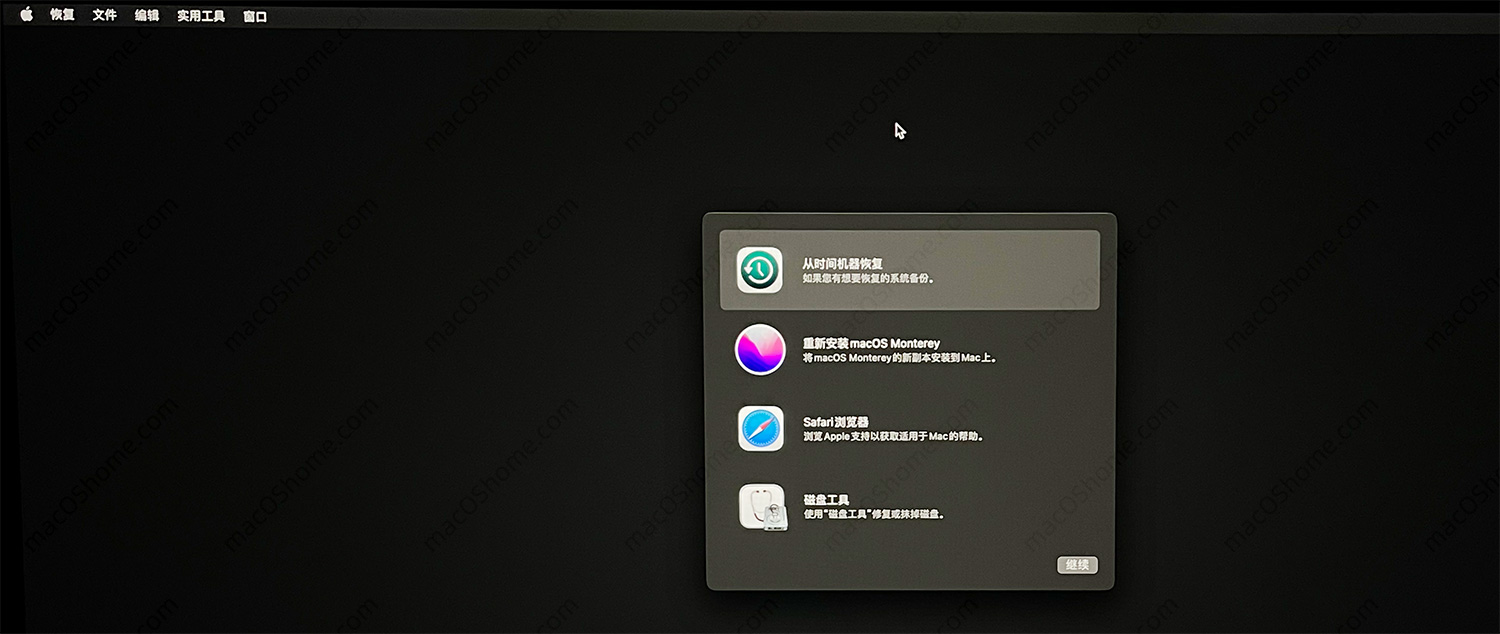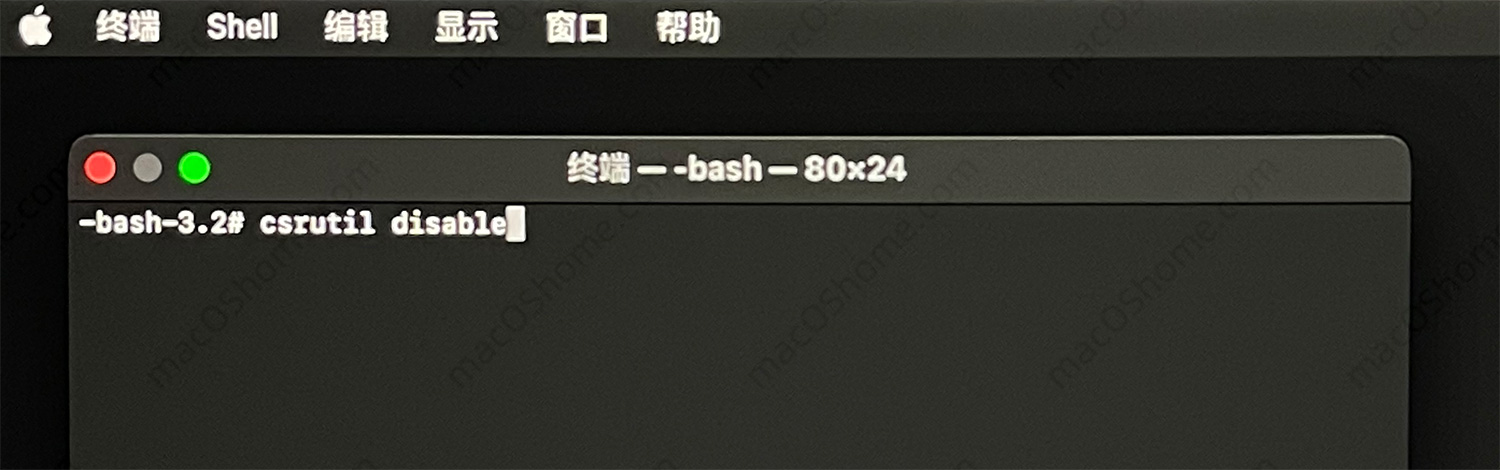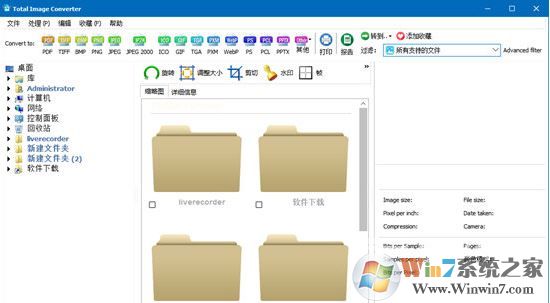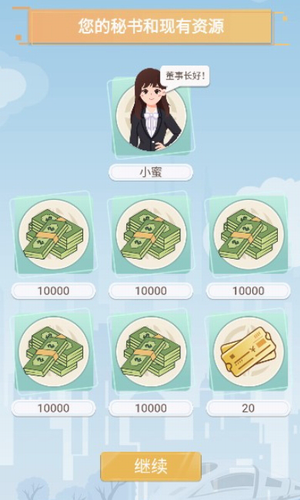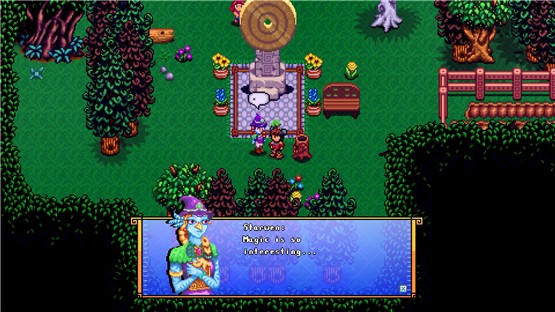macOS Monterey 系统关闭SIP教程(关闭系统完整性保护),超级简单!
如标题所示,本文主要教大家如何简单快速关闭SIP功能,本文适用于所有MacBook Pro、MacBook Air、MacBook、iMac。
查看SIP状态:
终端输入命令按回车键运行:
csrutil status
csrutil authenticated-root status
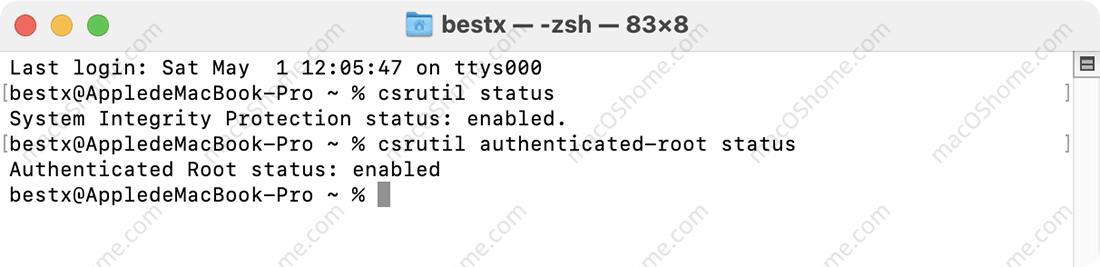
可以看到SIP状态都是enabled开启的状态,如果知识兔显示全是Disabled那么说明SIP关闭,如果知识兔不是那就需要进恢复模式进行关闭SIP。
Big Sur 11及以上的系统才有 csrutil authenticated-root status,10.15及以下的系统不需要操作csrutil authenticated-root关闭。
macOS Monterey 系统关闭SIP
1.进入恢复模式
intel处理器
把mac电脑完全关机,然后知识兔开机,在电脑开机时候马上按着Command+R 不放,等出现苹果标志5秒之后,松开按键等待进入Recovery 模式(如下图所示);
M1/M2处理器
将Mac关机,按住开机电源键不要松开,等出现选项后,再松开电源键,然后知识兔知识兔点击选项即可进入Recovery 模式(如下图所示)。
2.进入Recovery模式界面之后,知识兔点击最顶上菜单“实用工具”–选择“终端”,知识兔打开终端工具;
3.知识兔打开终端工具之后,分别输入下面命令依次运行,注意空格;
csrutil disablecsrutil authenticated-root disable4.操作上述命令运行成功后SIP就完全关闭了(下图所示)。
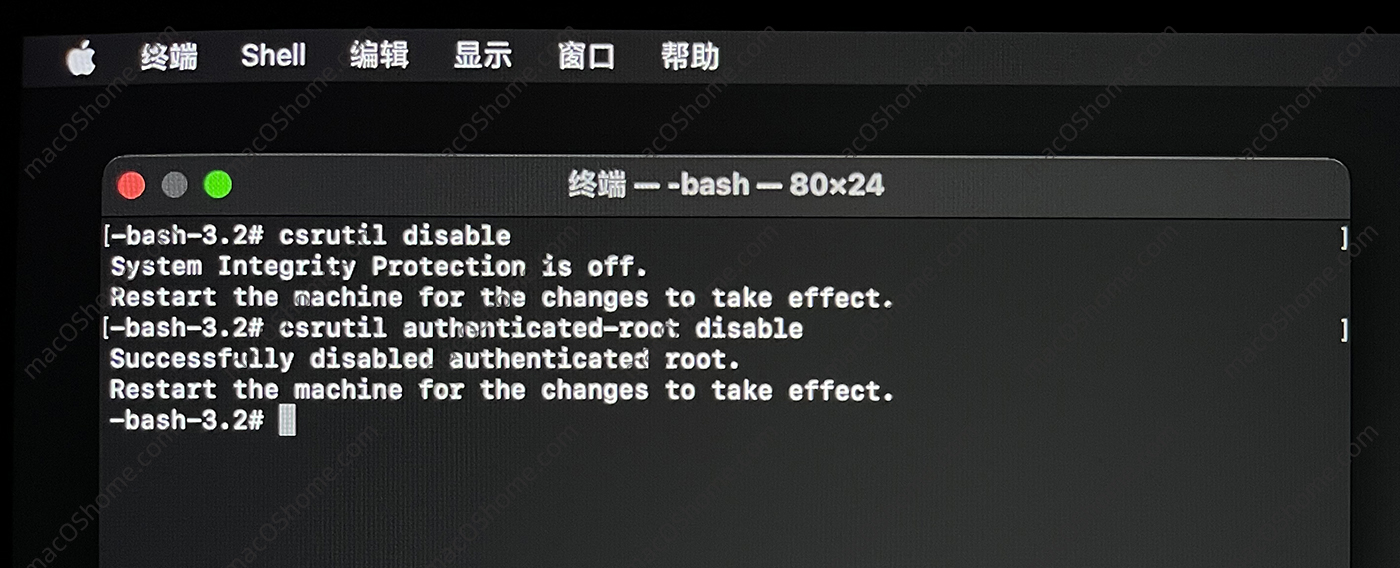
如果知识兔需要重新打开SIP,那么再回到恢复模式里面进入终端操作以下的命令即可:
csrutil enable
csrutil authenticated-root enable下载仅供下载体验和测试学习,不得商用和正当使用。